cad如何创建视口
发布时间:2016-12-24 20:22
相关话题
CAD中的视口功能很多,那么大家知道cad如何创建视口吗?下面是小编整理的方法,希望能给大家解答。
cad创建视口的方法:
将CAD模式由模型转换到布局

选择工具栏中的视图,如下图操作

在弹出的视图对话框中点击确定

将十字光标放于将要创建视口的左上角点击一下
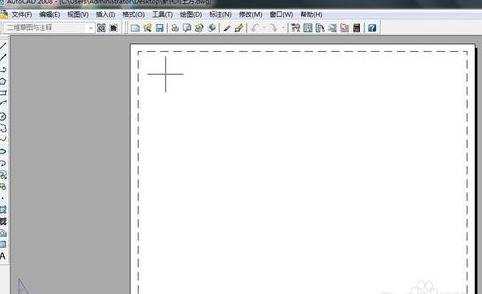
然后将十字光标放于将要创建视口的右下角点击一下
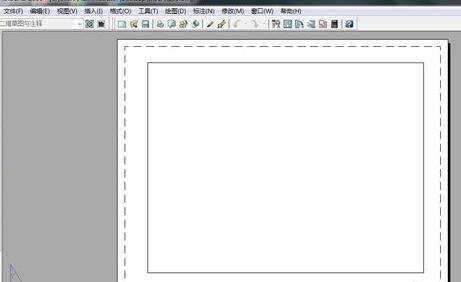
完成5步骤后则出现视口创建成功,视图中的图形即为模型中的图形。

视图创建完成

CAD中的视口功能很多,那么大家知道cad如何创建视口吗?下面是小编整理的方法,希望能给大家解答。
将CAD模式由模型转换到布局

选择工具栏中的视图,如下图操作

在弹出的视图对话框中点击确定

将十字光标放于将要创建视口的左上角点击一下
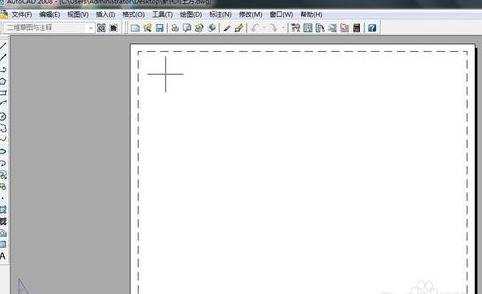
然后将十字光标放于将要创建视口的右下角点击一下
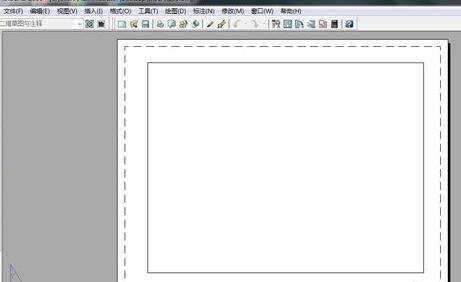
完成5步骤后则出现视口创建成功,视图中的图形即为模型中的图形。

视图创建完成
cad如何创建视口的评论条评论